Adobe Premiere Pro如何同时添加多个轨道
1、启动Adobe Premiere Pro CC 2018,打开项目文件
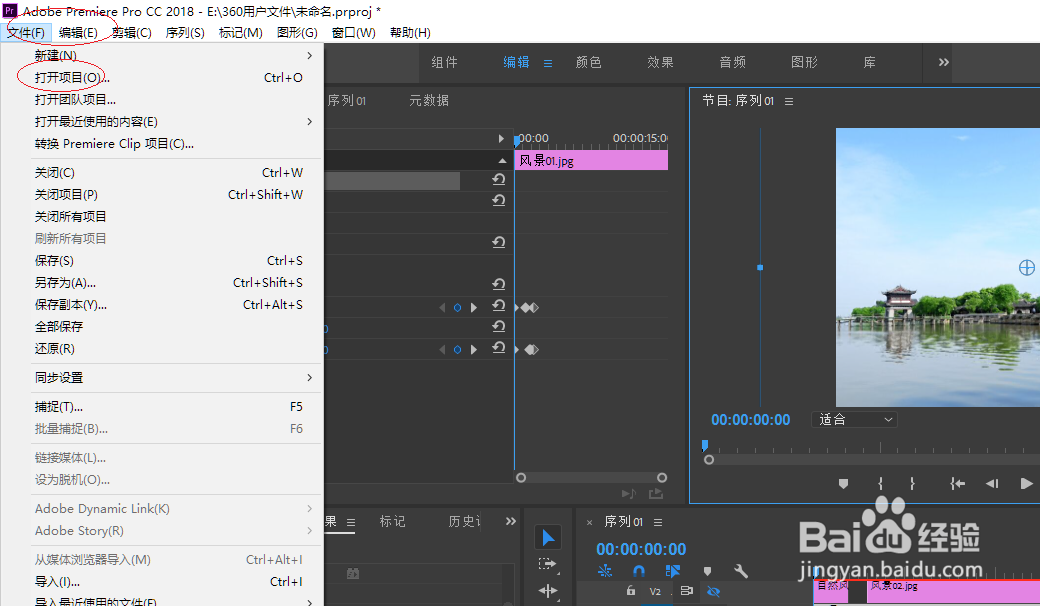
2、弹出"打开项目"对话框,如下图
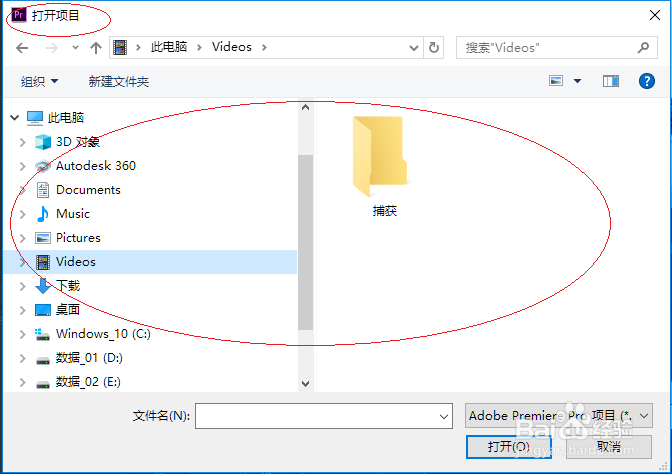
3、执行菜单栏"窗口|工作区|重置为保存的布局"命令
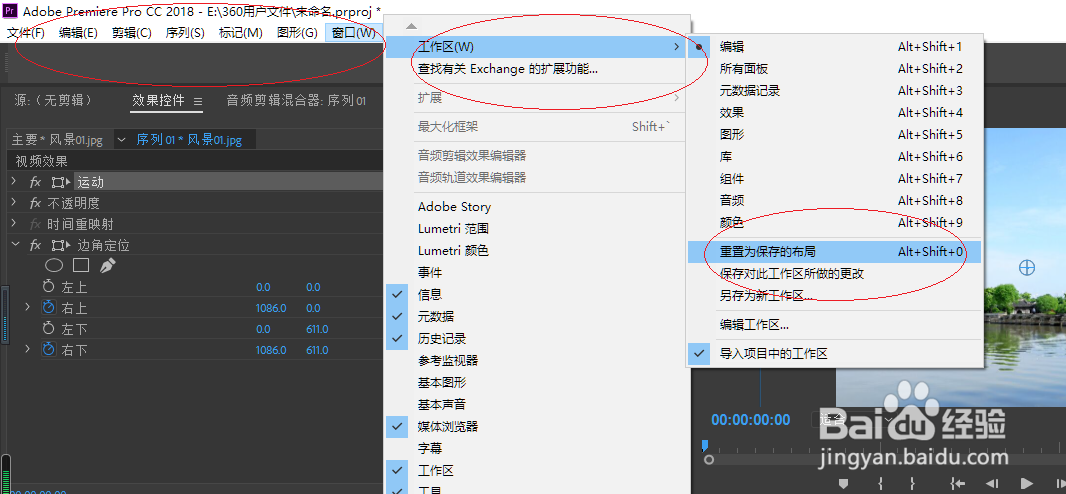
4、唤出"时间轴"面板,鼠标右击左侧轨道空白处。选择"添加轨道..."项
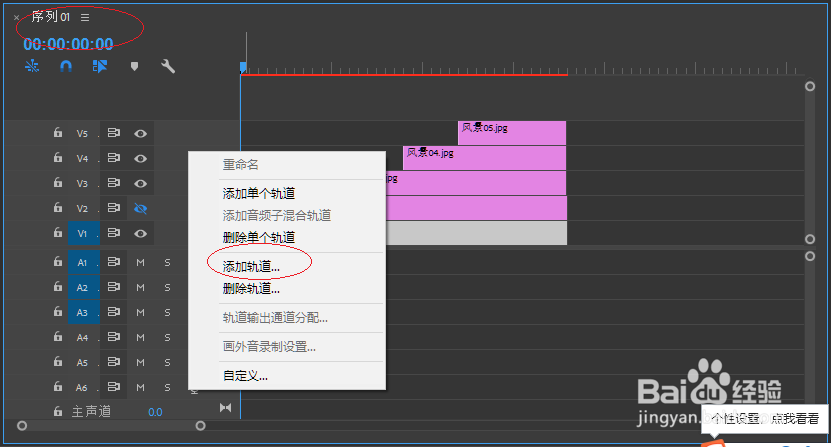
5、弹出"添加轨道"对话框,如下图
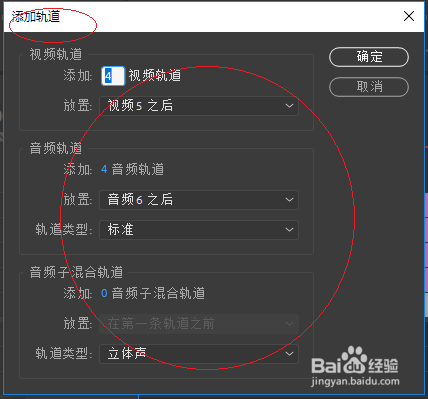
6、完成同时添加多个轨道的操作,本例到此希望对大家能有所帮助
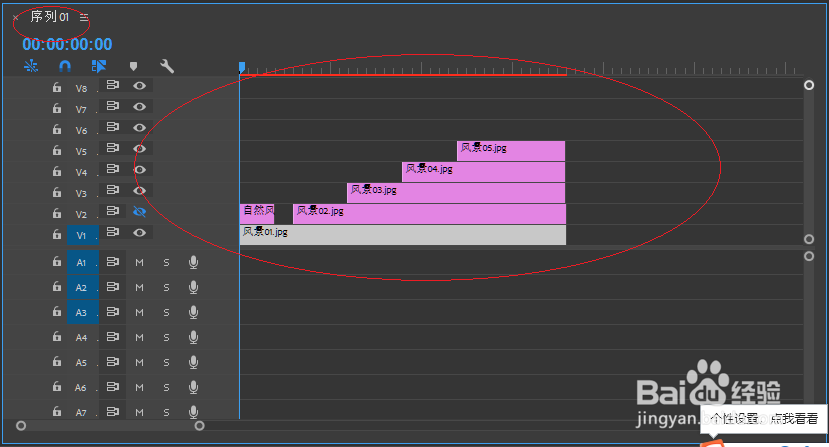
声明:本网站引用、摘录或转载内容仅供网站访问者交流或参考,不代表本站立场,如存在版权或非法内容,请联系站长删除,联系邮箱:site.kefu@qq.com。
阅读量:44
阅读量:108
阅读量:148
阅读量:144
阅读量:164